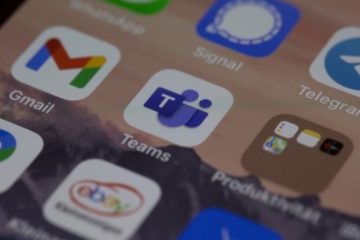Μπορείτε να κάνετε λήψη της εφαρμογής Oculus (Meta Quest Link) στον υπολογιστή σας με Windows 10 ή 11 μέσα σε λίγα λεπτά. Αυτή η δωρεάν εφαρμογή συνδέει τα ακουστικά Quest με τον υπολογιστή σας, σας επιτρέπει να έχετε πρόσβαση σε παιχνίδια VR και διαχειρίζεται τη βιβλιοθήκη σας Meta. Ακολουθήστε τα παρακάτω βήματα για να το εγκαταστήσετε με ασφάλεια και να διορθώσετε τυχόν συνηθισμένα προβλήματα εγκατάστασης.
Πριν ξεκινήσετε
Βεβαιωθείτε ότι ο υπολογιστής σας είναι έτοιμος για VR πριν από τη λήψη. Χρειάζεστε τουλάχιστον Windows 10 64-bit, επεξεργαστή Intel i5-4590/AMD Ryzen 5 1500X, 8 GB RAM, GPU NVIDIA GTX 970/AMD R9 290, θύρα USB 3.0 και 5 GB ελεύθερου χώρου. Ενημερώστε τα προγράμματα οδήγησης GPU και κλείστε τις εφαρμογές παρασκηνίου για να αποφύγετε σφάλματα εγκατάστασης.
1) Κάντε λήψη και εγκαταστήστε την εφαρμογή Oculus στον υπολογιστή
Ανοίξτε το πρόγραμμα περιήγησής σας και πληκτρολογήστε λήψη εφαρμογής oculus στη γραμμή αναζήτησης και πατήστε Enter. Κάντε κλικ στο σύνδεσμο Oculus PC Application και το αρχείο OculusSetup.exe θα γίνει λήψη στον υπολογιστή σας.
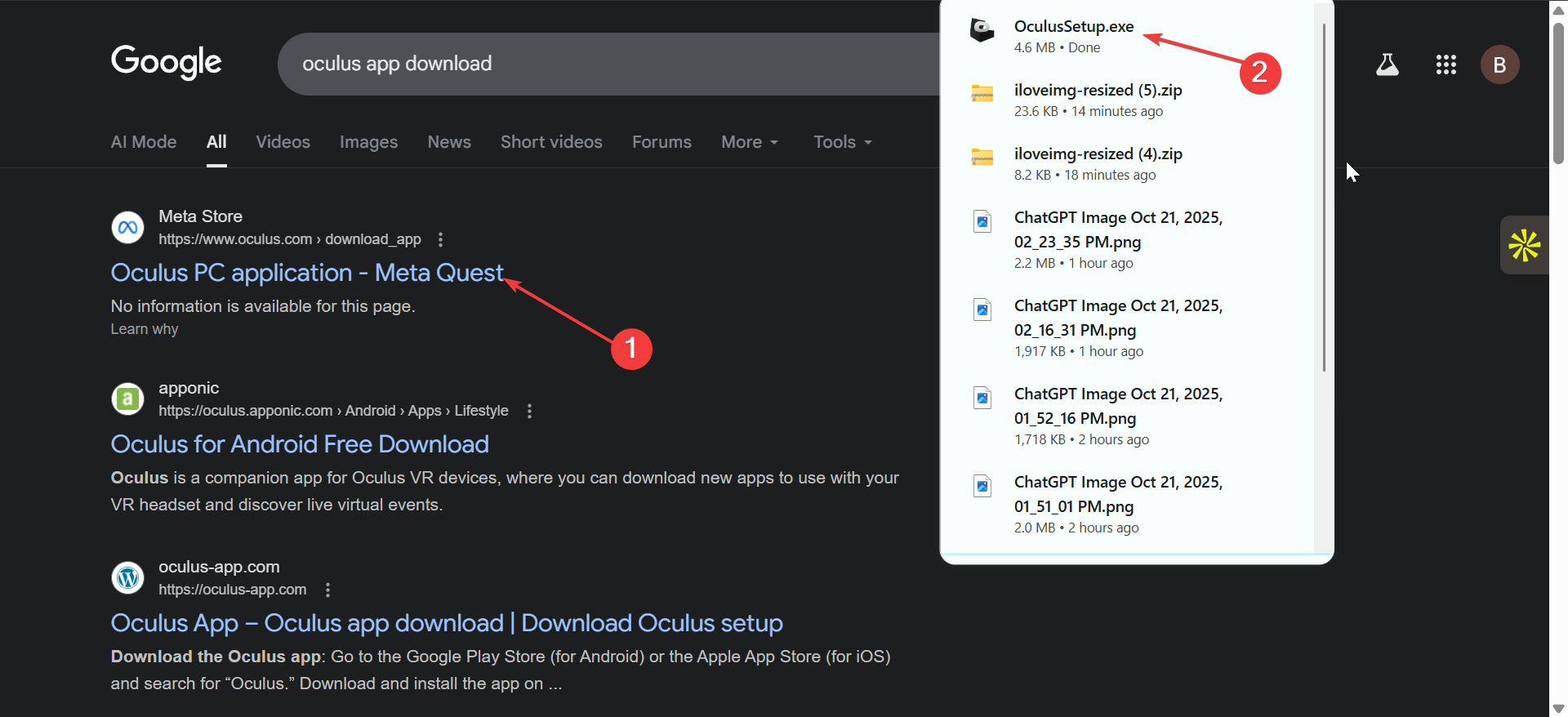
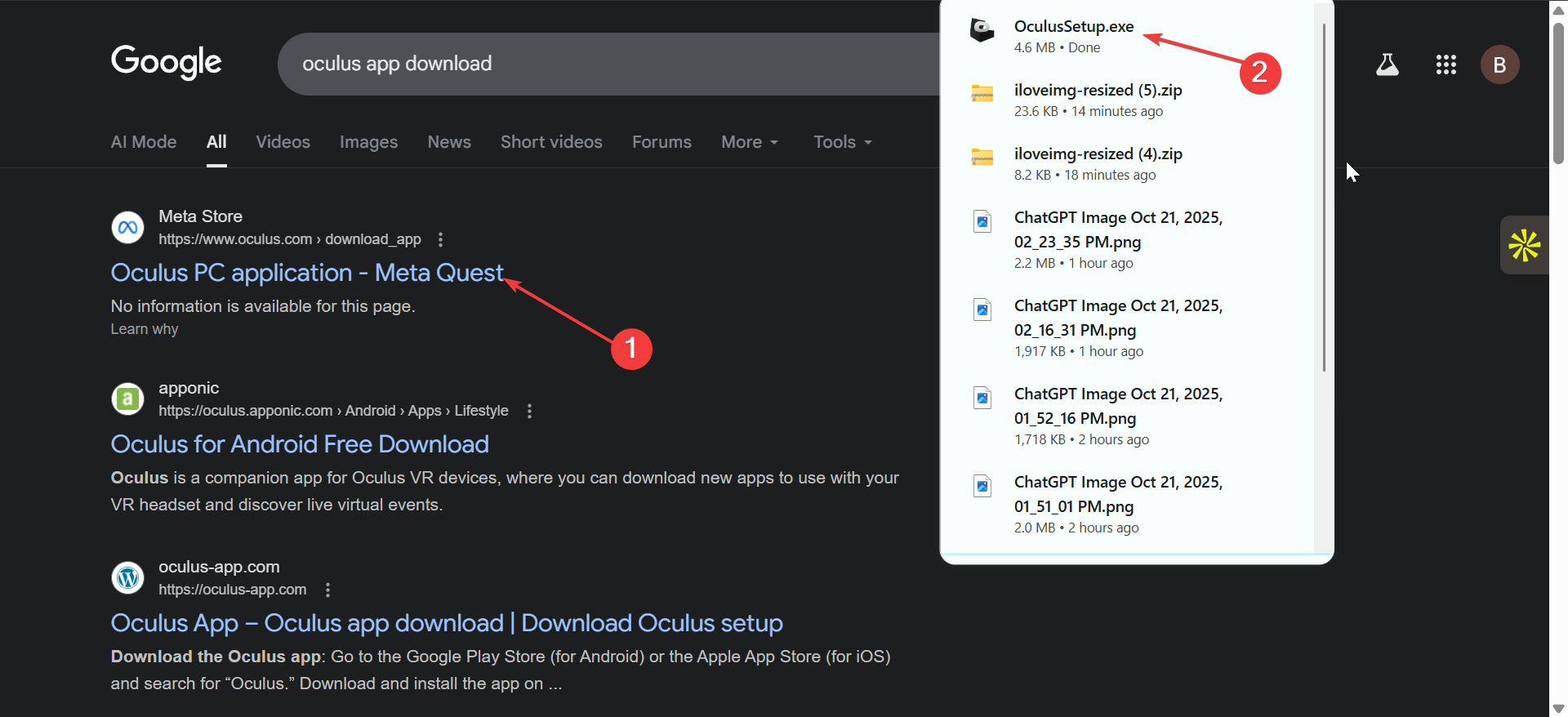
Κάντε δεξί κλικ στο αρχείο και επιλέξτε Εκτέλεση ως διαχειριστής. Επιλέξτε τη μονάδα εγκατάστασης που προτιμάτε και επιβεβαιώστε. Περιμένετε να ολοκληρωθεί η εγκατάσταση και, στη συνέχεια, εκκινήστε την εφαρμογή Oculus από το μενού Έναρξη.
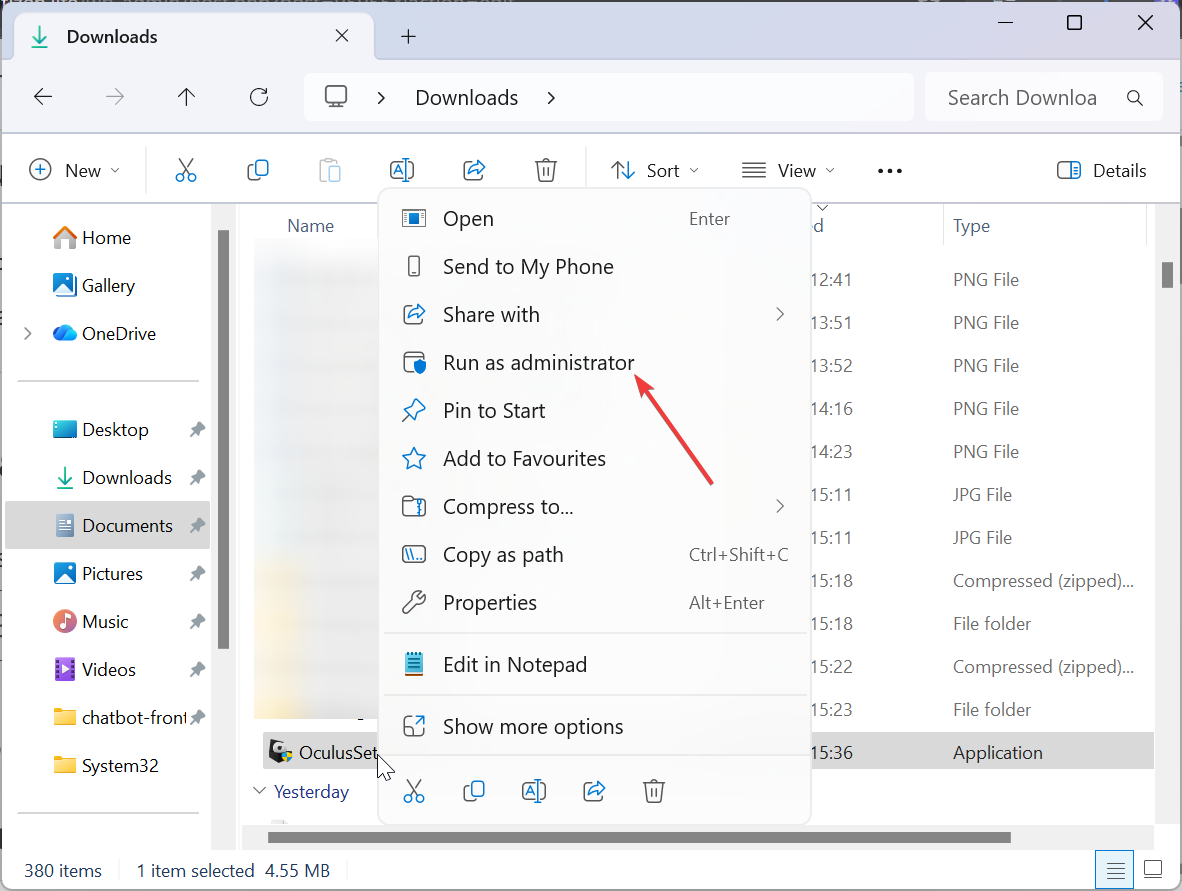
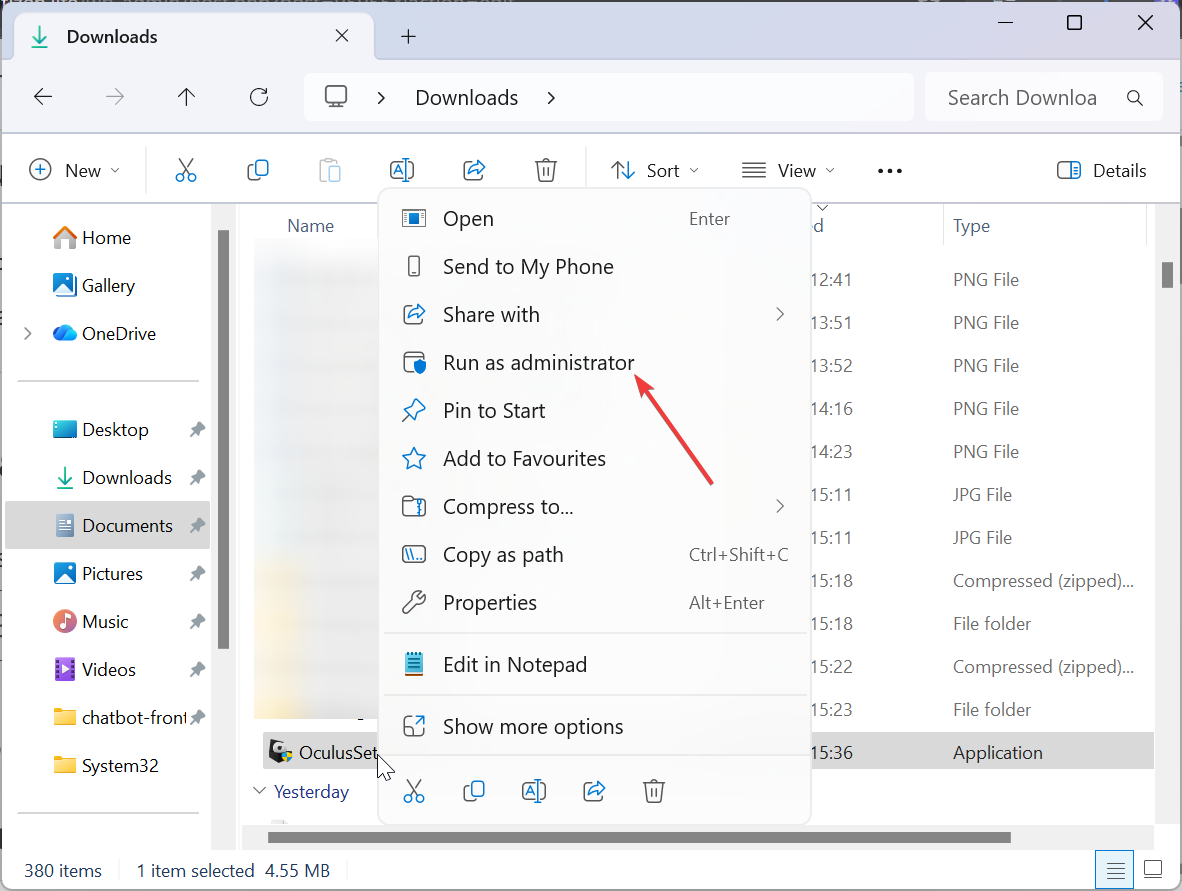
2) Πρώτη εγκατάσταση και σύνδεση ακουστικών
Συνδεθείτε με τον λογαριασμό σας Meta για να συγχρονίσετε αγορές και ρυθμίσεις. Στη συνέχεια, συνδέστε το σετ μικροφώνου-ακουστικού:
Wired Link: Συνδέστε ένα καλώδιο USB 3.0 στον υπολογιστή και τα ακουστικά σας και, στη συνέχεια, ενεργοποιήστε το Link στο Quest σας. Air Link: Βεβαιωθείτε ότι και οι δύο συσκευές μοιράζονται το ίδιο δίκτυο Wi-Fi και, στη συνέχεια, πραγματοποιήστε σύζευξη από τις Γρήγορες ρυθμίσεις › Air Link.
Μόλις συνδεθείτε, ξεκινήστε τα παιχνίδια SteamVR ή Meta Store απευθείας από τον υπολογιστή σας.
3) Ενημέρωση, επιδιόρθωση ή αντιμετώπιση προβλημάτων της εφαρμογής
Ενημέρωση εφαρμογής: Η εφαρμογή ενημερώνεται αυτόματα, αλλά μπορείτε να ελέγξετε την ενότητα Ρυθμίσεις › Γενικά › Ενημέρωση λογισμικού. Η εφαρμογή διακόπτεται ή αποτυγχάνει να ξεκινήσει: Ανοίξτε τις Ρυθμίσεις των Windows › Εφαρμογές › Σύνδεσμος Meta Quest και επιλέξτε Επιδιόρθωση ή Επαναφορά. Εάν αυτό δεν βοηθήσει, εγκαταστήστε ξανά με δικαιώματα διαχειριστή και απενεργοποιήστε προσωρινά το πρόγραμμα προστασίας από ιούς. Δεν εντοπίστηκαν ακουστικά: Δοκιμάστε άλλη θύρα USB, ενημερώστε τα προγράμματα οδήγησης ή επανεκκινήστε και τις δύο συσκευές. Η λήψη δεν θα ξεκινήσει: Διαγράψτε την προσωρινή μνήμη του προγράμματος περιήγησης ή πραγματοποιήστε εναλλαγή δικτύου.
Για λεπτομερείς λύσεις, ανατρέξτε στον οδηγό αντιμετώπισης προβλημάτων του Oculus Link.
Συμβουλές απόδοσης
Χρησιμοποιήστε μια θύρα USB συνδεδεμένη απευθείας στη GPU σας. Διατηρήστε ενημερωμένα τα προγράμματα οδήγησης GPU. Κλείστε εφαρμογές που απαιτούν μεγάλους πόρους πριν ξεκινήσετε το VR. Για το Air Link, χρησιμοποιήστε έναν αποκλειστικό δρομολογητή Wi-Fi 6 κοντά στην περιοχή παιχνιδιού σας. Για να ελευθερώσετε χώρο στη μονάδα δίσκου C: για καλύτερη απόδοση, ανοίξτε τις Ρυθμίσεις › Γενικά › Τοποθεσίες βιβλιοθήκης στην εφαρμογή Oculus και, στη συνέχεια, προσθέστε έναν νέο φάκελο σε άλλη μονάδα δίσκου. Μπορείτε να μετακινήσετε τα υπάρχοντα παιχνίδια εκεί χωρίς επανεγκατάσταση.
Συχνές ερωτήσεις
Μπορώ να τη χρησιμοποιήσω στα Windows 11; Ναι, η εφαρμογή είναι πλήρως συμβατή.
Είναι δωρεάν; Ναι; Μόνο τα παιχνίδια και το περιεχόμενο απαιτούν πληρωμή.
Πόσο μεγάλη είναι η εγκατάσταση; Συνολικά περίπου 5 GB.
Μπορώ να περιηγηθώ χωρίς ακουστικά; Ναι, αλλά δεν μπορείτε να παίξετε περιεχόμενο VR.
Ανακεφαλαίωση Γρήγορων Βημάτων
Επαληθεύστε ότι ο υπολογιστής σας πληροί τις απαιτήσεις. Κατεβάστε το OculusSetup.exe από το Meta. Εκτελέστε ως διαχειριστής και εγκαταστήστε. Συνδεθείτε με λογαριασμό Meta. Συνδέστε τα ακουστικά Quest μέσω Link ή Air Link.
Συμπέρασμα
Η εφαρμογή Meta Quest Link εγκαθίσταται γρήγορα και είναι απαραίτητη για VR που τροφοδοτείται από υπολογιστή. Μόλις συνδεθείτε, θα ξεκλειδώσετε πιο ομαλό παιχνίδι, καλύτερα γραφικά και πλήρη πρόσβαση στη βιβλιοθήκη VR σας. Διατηρήστε ενημερωμένα τόσο την εφαρμογή όσο και τα προγράμματα οδήγησης για την καλύτερη εμπειρία.